Windows 10은 '빠른 시작'이라는 것을 가능하게합니다기본적으로. 그 소리에 따르면 빠른 시작은 좋은 것 같습니다. PC를 종료 한 후 PC 부팅 속도를 높이기위한 것입니다. 오늘날 PC의 하드웨어 기능을 고려할 때 사람들은 PC를 자주 종료하지 않습니다. 물론 많은 사용자들이 여전히 PC를 꺼야한다고 생각합니다. 이것의 장점은 별도의 논쟁이지만 PC를 종료하고 빠른 시작을 사용하여 Windows 10을 실행하는 경우 실제로 PC를 종료하지 않습니다. 시스템 종료 버튼은 시스템을 최대 절전 모드와 완전 시스템 종료 상태로 만듭니다. 실제로 종료하려면 Windows 10에서 빠른 시작을 비활성화해야합니다. 방법은 다음과 같습니다.
제어판을 열고 하드웨어로 이동 한 다음소리> 전원 옵션. 왼쪽에서‘전원 버튼의 기능 선택’을 클릭하십시오. '현재 사용할 수없는 설정 변경'을 클릭하십시오. 이 시점 이후로 진행하려면 관리 권한이 필요합니다.

다음 화면에서 '빠른 시작 켜기'를 선택 해제하고 '변경 사항 저장'을 클릭하십시오.
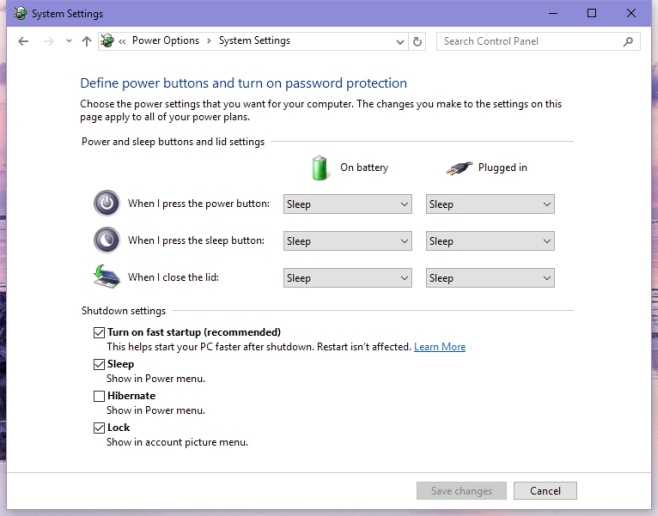
우리는 빠른 시작이 반드시나쁜 것. 그것의 장점이 있으며, 빠른 시작은 가장 적은 것이 아닙니다. 시스템 사용 방법과 시스템 종료 버튼을 클릭 할 때 시스템을 실제로 종료할지 여부가 중요합니다.
빠른 시작은 재시작에 영향을 미치지 않습니다. 시스템을 다시 시작하면 실제로 제대로 종료 된 다음 다시 부팅됩니다. PC의 가장 일반적인 문제 해결 방법 중 하나는 PC를 종료하고 다시 시작하는 것이므로이 설정이 중요합니다. 이 방법은 종종 효과적이지만 빠른 시작을 사용하면 PC를 실제로 종료하지 않을 수 있습니다. Windows 10에서 빠른 시작을 비활성화하면 시작하는 데 시간이 조금 더 걸리지 만 더 나은 성능을 경험할 수도 있습니다.











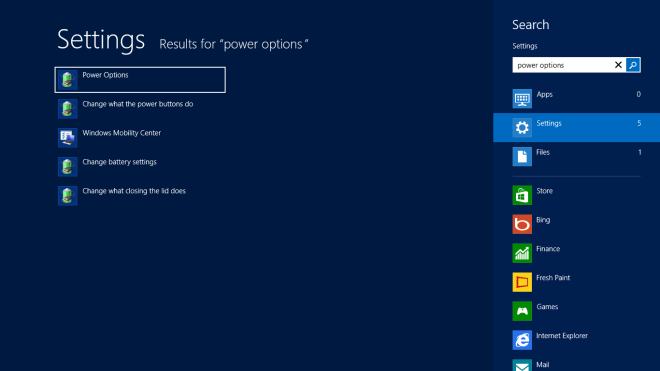

코멘트